サイト管理プラグイン固定URL確認
一、登録、ログイン、会員センターおよび問い合わせチケットのURLアドレス確認方法
サイト管理オールインワンプラグインの会員センターと問い合わせチケットの固定URLは以下の2つの方法で確認できます。URLを把握すれば、新たな入口ボタンやアンカーテキストのリンクとして使用可能であり、必要なページに会員センターのログイン・登録や問い合わせチケットのボタンを設置できます。
1、プラグインが生成する固定の「ログイン、登録、会員センター」URLの確認方法
「サイト管理オールインワンプラグイン」をインストール後、下図の赤枠部分のようにWordPressサイト管理画面のサイドバーにあるプラグイン主設定画面の「登録ログイン情報」欄にログインページURL、登録ページURL、会員センターURLが表示されています。特別な操作は不要で、必要なURLをコピー&ペーストして使用するだけです。
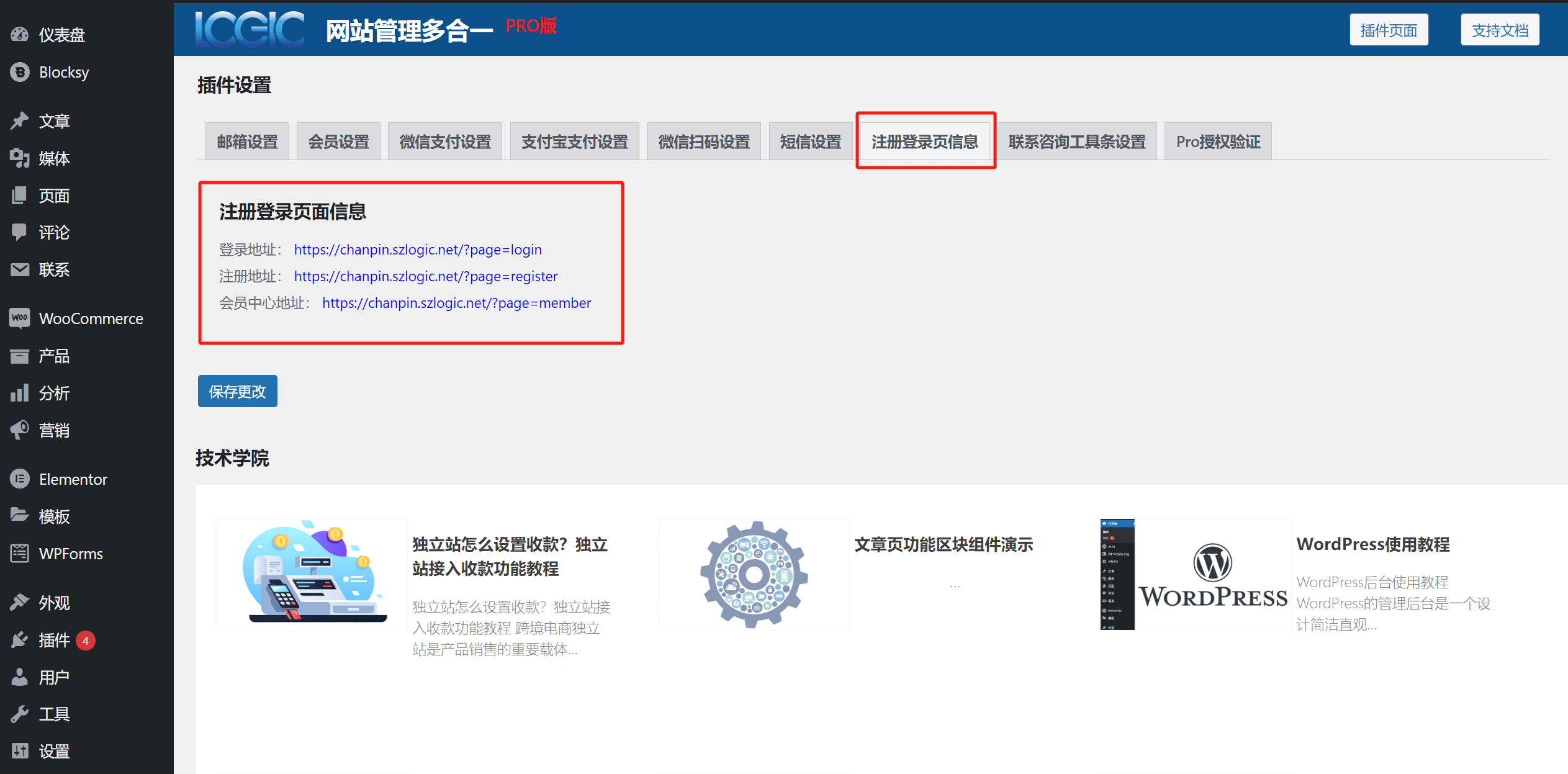
2、プラグインが生成する固定の「問い合わせチケット」URLの確認方法
会員センターにログイン後、左サイドバーのメニューに「マイチケット」欄があります。クリックすると下図の画面に遷移し、ブラウザのURL欄(赤枠部分)が問い合わせチケットのURLとなります。このURLをコピーして新たなボタンや他の要素のリンク入力欄に貼り付けて使用してください。
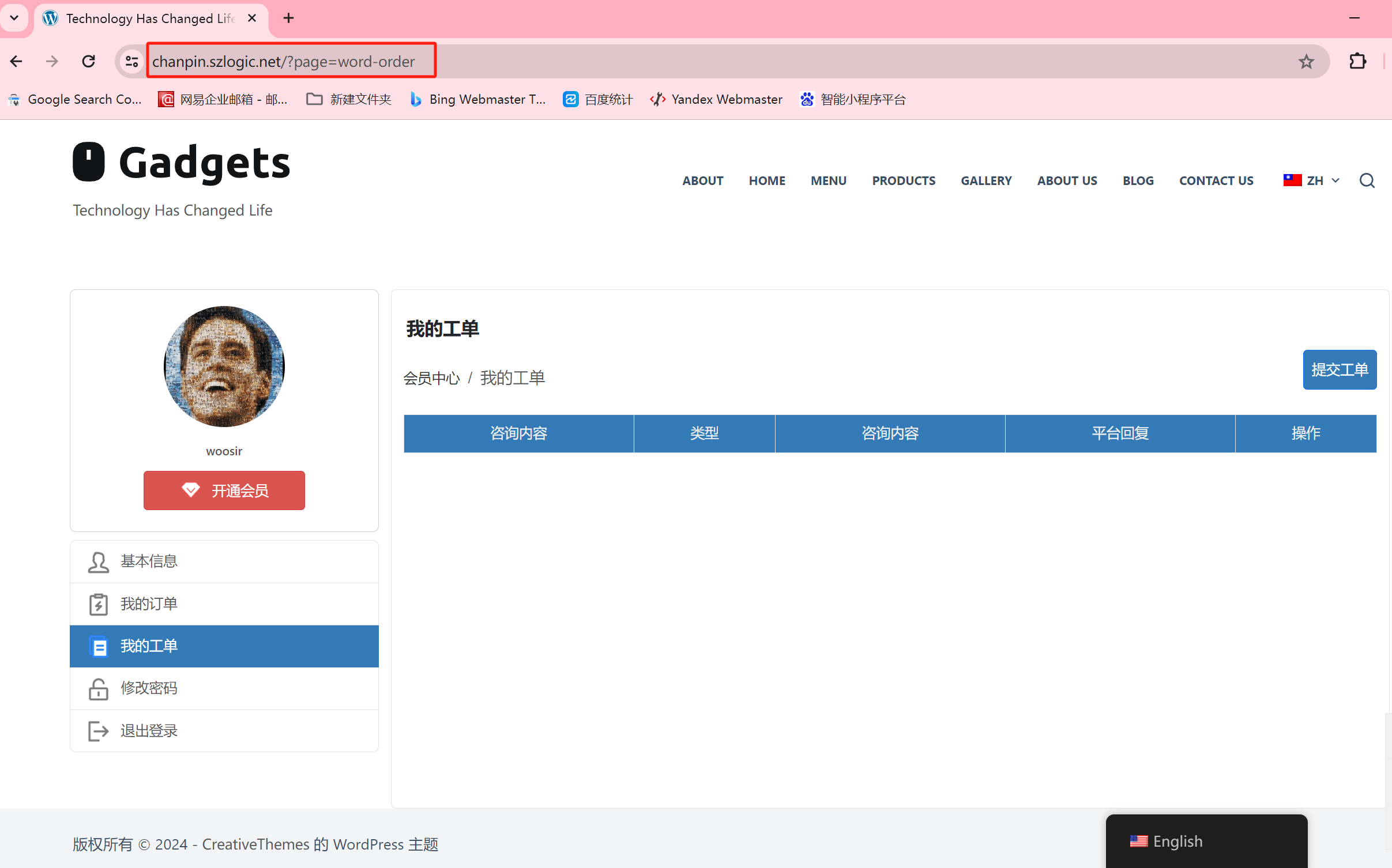
二、サイト管理オールインワンプラグインの固定URLアドレスを使用したボタン設置
Elementor編集ページモードで、新規にボタンやその他のアンカーテキストコンポーネントを追加する際、サイト管理オールインワンプラグインが生成した固定URLを使用して会員センター、登録・ログイン、問い合わせチケットのクリック入口を設置できます。
1、Elementorでプラグインが生成した固定URLを使って登録・ログインボタンを追加する方法
下図の赤枠のように、サイト管理オールインワンプラグイン設定画面の「登録ログイン情報」欄にある登録・ログインのURLをそのままボタンのリンク入力欄にコピー&ペーストし、保存変更すれば完了です。
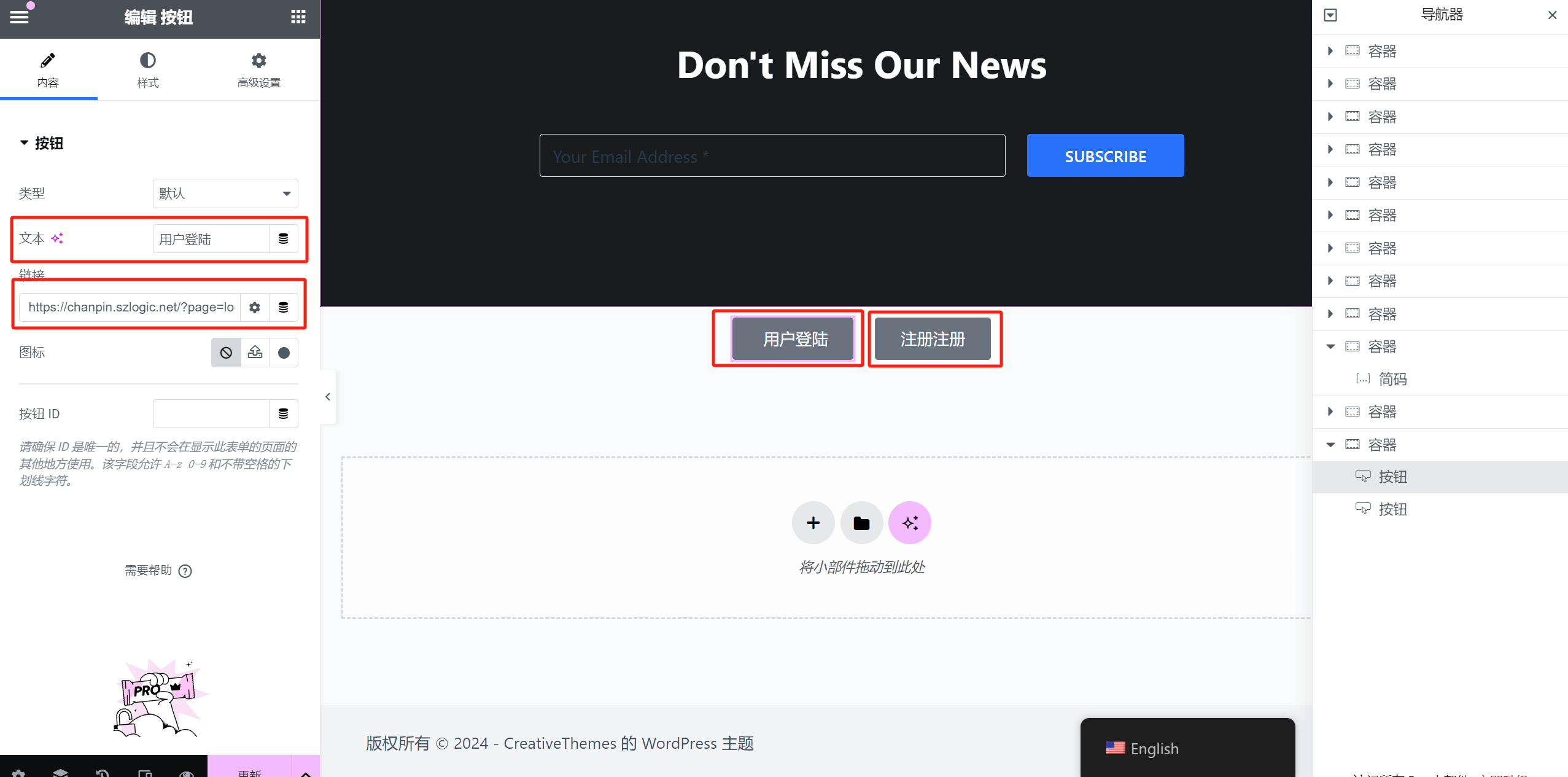
2、Elementorでフッターに問い合わせチケットリンクを追加する方法
下図の赤枠の通り、フッターのElementorアイコンリストコンポーネントに問い合わせチケットのアクセス入口を追加する方法を示しています。
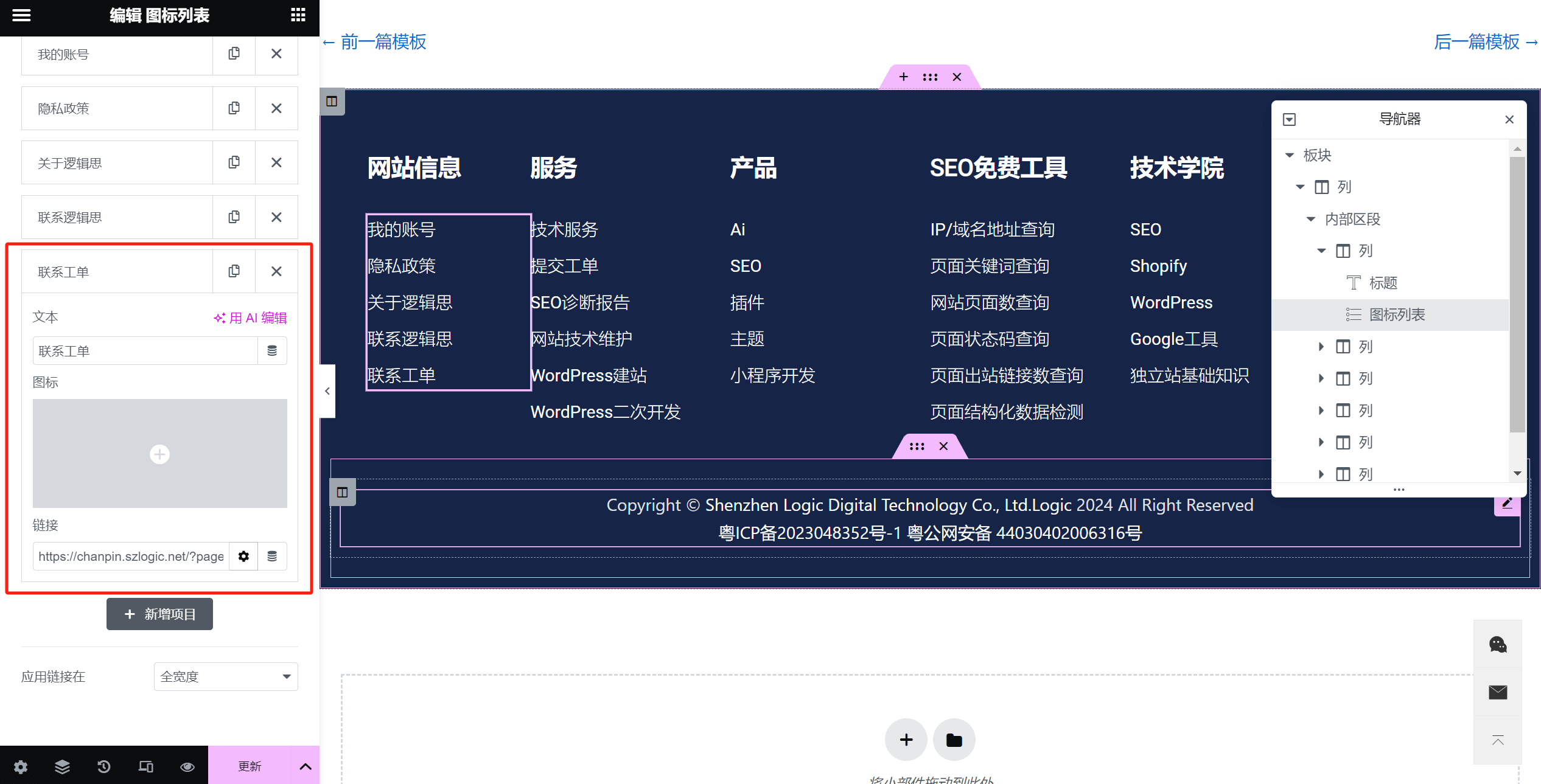
まとめ:以上が「サイト管理オールインワンプラグインの固定URLアドレスの確認と使用方法」に関する記事の全内容です。本文の方法に従い、サイト管理オールインワンプラグインの会員センター、登録、ログイン、問い合わせチケットページのURLを確認し、これらのURLを必要なボタンやページの特定箇所のアンカーテキストに適切に設定することで、ユーザーが該当ページにアクセスできるようになります。
Logicデジタルテクノロジー(SZLOGIC)著作権所有、無断転載禁止


























